Perché è mio Spotify Fermare il 2025? Come risolvere [8 modi]
Non possiamo negare il fatto che Spotify è una delle piattaforme di streaming musicale più amate in tutto il mondo in quanto offre gratuitamente milioni di brani, album e podcast originali. Esegui l'upgrade al piano Premium, puoi anche goderti l'ascolto della musica senza interruzioni pubblicitarie e download offline.
Tuttavia, ci sono anche casi in cui si riscontrano problemi durante l'utilizzo di Spotify app, ad esempio "Perché è mio Spotify sosta?". In questo post risponderemo alla domanda: perché? Spotify continua a fermare il 2024 e a darti diversi metodi su come risolvere il dilemma.
Contenuto dell'articolo Parte 1. Perché è mio Spotify SostaParte 2. Come risolvere Spotify Continua a mettere in pausa il problemaParte 3. Il modo migliore per prevenire Spotify dalla pausaParte 4. Sommario
Parte 1. Perché è mio Spotify Sosta
Perché è mio Spotify fermarsi? Subito, in questa parte dell’articolo, si darà risposta alla domanda. è importante scoprire cosa causa effettivamente il problema sul perché lo fa Spotify continuare a fermare il 2023.
In realtà, i motivi più comuni per cui Spotify continua a fermarsi dopo 10 o 30 secondi o in modo casuale potrebbe essere una connessione Internet instabile, problemi con il dispositivo in uso, problemi con il Spotify app stessa o aggiornamenti recenti apportati all'app. Oltre a questi, potrebbero essercene ancora altri. Per prima cosa ti presenteremo un elenco di cose che puoi controllare prima.
- Bug dell'app e arresti anomali del server
- Qualità audio troppo alta
- La carica del tuo dispositivo è bassa
- Utilizzo limitato dei dati
- Connessione Internet debole o instabile
- Più dispositivi attivi sotto il tuo account
- Qualcuno sta usando l'account contemporaneamente a te
- Antiquato Spotify sistema operativo dell'app o del dispositivo
Parte 2. Come risolvere Spotify Continua a mettere in pausa il problema
Ora che abbiamo finito di presentarti alcuni possibili motivi per cui è il mio Spotify fermandoci, è giunto il momento di evidenziare le soluzioni che è possibile applicare per risolvere finalmente il dilemma. Questa parte dell'articolo contiene le soluzioni che puoi verificare come posso interrompere Spotify dalla pausa automatica.
Soluzione #1. Riavvia il tuo Spotify App
Perché è mio Spotify fermarti sul mio telefono? Potrebbe essere tuo Spotify bug dell'app. Come mi fermo? Spotify dalla pausa automatica? Quindi la soluzione più elementare a Spotify continua a mettere in pausa sui dispositivi mobili così come altri problemi sul Spotify app è provare a riavviare l'app stessa.
In questo modo, l'app e i dati in essa contenuti si aggiorneranno dando all'app un nuovo inizio. Questa procedura sarà diversa da dispositivo a dispositivo. Per riavviare su iPhone, ad esempio, dal commutatore di app, trascina il file Spotify app fino a chiuderla e riaprirla successivamente.
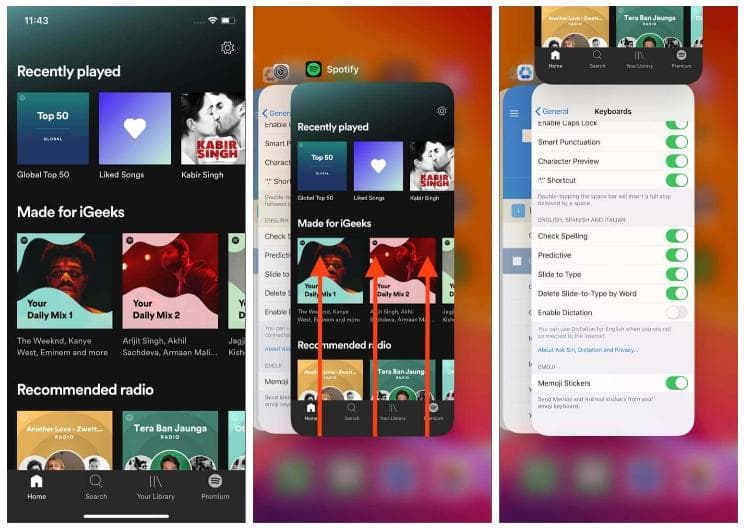
Soluzione #2. Modifica della qualità della musica
Perché è mio Spotify fermandomi sul telefono o sul desktop? Il motivo potrebbe essere che scegli un audio di alta qualità. Sia per la musica in streaming che per quella scaricata, puoi scegliere tra Automatico, Basso (24 kbps), Normale (96 kbps), Alto (160 kbps) o Molto alto (320 kbps). Spotify Premium esclusivo). Ma maggiore è l'impostazione di qualità che scegli, più dati o larghezza di banda utilizzerai. A volte, quando lo streaming di alta qualità è attivo Spotify è stato scelto, fa sì che l'app smetta di riprodurre i brani.
Come posso smettere Spotify dalla pausa automatica? Puoi provare a modificare la qualità della musica definita su Spotify app (a uno inferiore). Basta aprirsi Spotify sull'app mobile e desktop, per impostarla nel menu Qualità audio.
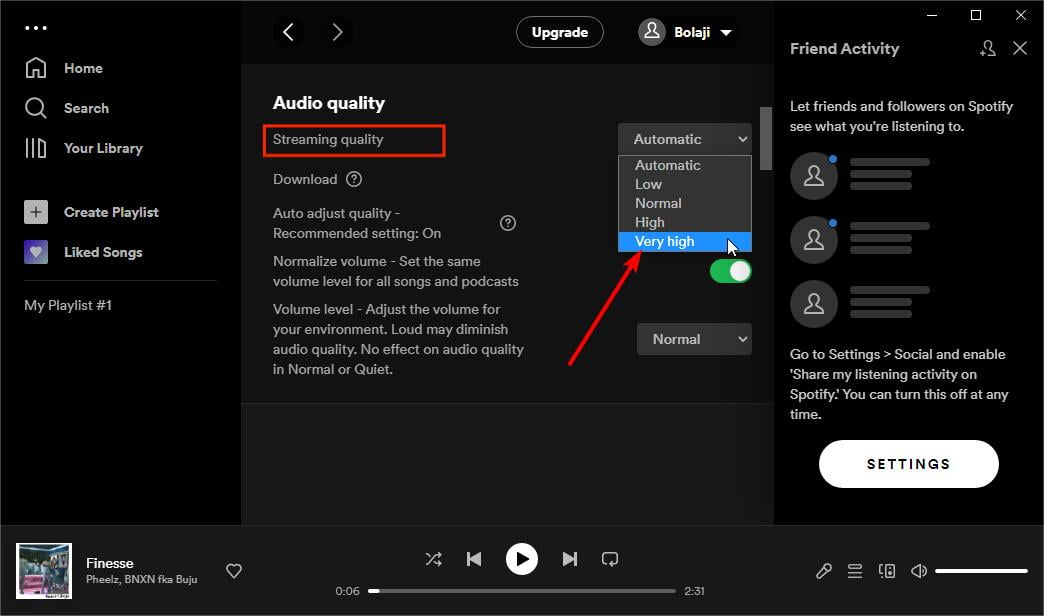
Soluzione #3. Disattivazione della modalità di risparmio energetico
Perché Spotify continuare a fermare Android o iOS? Se il tuo dispositivo mobile ha poca carica, potrebbe attivare la modalità di risparmio energetico (o modalità di risparmio batteria). Sebbene questo sia un ottimo modo per risparmiare energia, potrebbe interrompere il tuo Spotify l'app sta riproducendo musica perché il telefono bloccherà i processi in background per risparmiare la carica della batteria, alcune app potrebbero non funzionare come previsto in questa situazione. Puoi anche provare a disabilitare la modalità di risparmio della batteria sul dispositivo che stai utilizzando.
Come posso smettere Spotify dalla pausa automatica? Per Android, dovresti toccare il menu "Impostazioni" e quindi cercare "Batteria e prestazioni". Quindi attiva il dispositivo di scorrimento accanto a "Risparmio batteria" per disattivarlo. Tieni presente che dove disattivare il risparmio batteria dipenderà dalla marca del tuo telefono Android.
Come posso smettere Spotify dalla pausa automatica? Per iOS, per disattivare la modalità di risparmio energetico, vai su Impostazioni > Batteria e disattiva "Modalità di risparmio energetico". Quando la modalità di risparmio energetico è disattivata, la batteria nella barra di stato cambierà da gialla a verde. Oppure puoi caricare il tuo iPhone o iPad all'80% o più, la modalità di risparmio energetico si disattiverà automaticamente.

Soluzione #4. Prova a disattivare la modalità di risparmio dati
Perché è mio Spotify fermarsi? È anche possibile che questo problema sia causato dalla modalità Risparmio dati. Modalità di risparmio energetico e modalità di risparmio dati: entrambe queste modalità impediscono alle applicazioni in background di assorbire energia dalla batteria o di accedere a Internet per salvare i dati. Come mi fermo? Spotify dalla pausa automatica? Per garantire una riproduzione fluida dei brani, puoi anche provare a disattivare questa opzione sul Spotify app mobili e desktop.
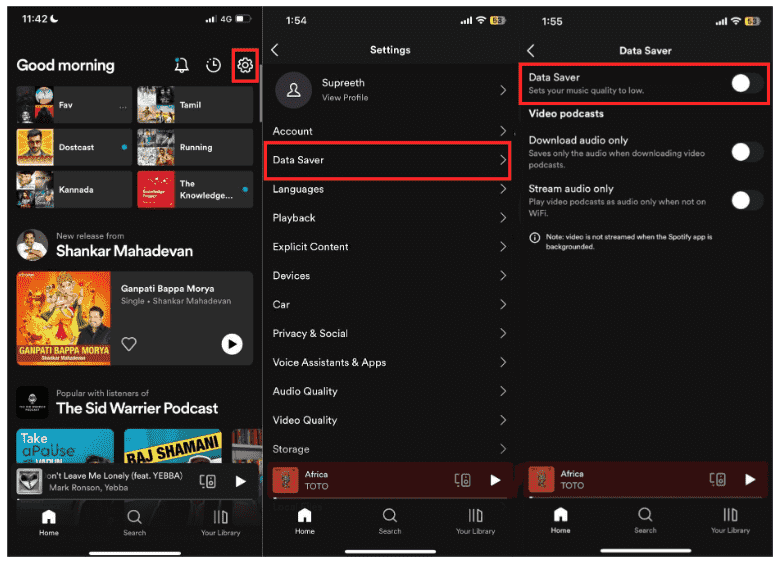
Soluzione #5. Disabilita l'accelerazione hardware
Anche l'accelerazione hardware è un'ottima caratteristica di Spotify app sul tuo Windows 10/11. È responsabile di garantire che i requisiti dell'app siano soddisfatti per un'esperienza di streaming musicale eccezionale. Tuttavia, ci sono momenti in cui potrebbe anche causare problemi come "Perché è mio Spotify fermarsi?" dilemma. Potresti averlo disattivato sul tuo computer. Come mi fermo? Spotify dalla pausa automatica in questo numero? Segui i passaggi per aprire questa funzione:
- Sul desktop, tocca il pulsante "Profile"icona quindi scegli"Impostazioni profilo”. Scegli il "Preferenze" pulsante successivo e poi "Compatibilità" opzione.
- Il "Abilita l'accelerazione hardwareL'opzione " deve essere disattivata.
Soluzione #6. Prova a uscire da tutti i dispositivi
A volte, disconnettersi da tutti i dispositivi funziona anche come una buona soluzione al problema del perché è mio Spotify fermandosi. Questi sono i passaggi che devono essere seguiti per risolvere Spotify continua a fermarsi dopo 10 o 30 secondi o in modo casuale.
- Sul browser del tuo desktop, accedi al tuo Spotify account e poi passare alla sezione "Panoramica dell'Account".
- Scorri verso il basso fino a visualizzare il "Esci ovunque" opzione. Seleziona questa opzione per disconnetterti da tutti i gadget che stai utilizzando.
Dopo alcuni minuti, prova a monitorare se il problema persiste.
Soluzione #7. Prova a disinstallare il file Spotify App e installarla di nuovo
A volte, c'è un problema con il Spotify app stessa. È anche una soluzione di base che si disinstalla il file Spotify app sul tuo dispositivo e installala di nuovo dopo pochi minuti.
Soluzione #8. Aggiorna il Spotify App
Perché Spotify continuare a fermare il 2024? Potrebbero esserci problemi di riproduzione perché il tuo Spotify app non è stata aggiornata all'ultima versione disponibile. Puoi farlo andando sull'App Store o Google Play Store, selezionando Spotifye facendo clic su "Aggiorna". Si consiglia sempre di aggiornare un'app in quanto rimuove eventuali bug e problemi presenti nelle versioni precedenti.
Parte 3. Il modo migliore per prevenire Spotify dalla pausa
Perché è mio Spotify fermarsi e come risolverlo? Ci sono un sacco di soluzioni presentate nella seconda parte. Mentre Spotify è un'app musicale utile in molti modi, di tanto in tanto si imbatte in altri problemi, tra cui le storie incartate non funzionano, la musica suona in modo scoppiettante o indistinta, non è possibile scaricare brani, Spotify file locali non visualizzatiE altro ancora.
Quindi, piuttosto che applicare e provare più soluzioni, perché non scaricare e salvare i tuoi preferiti su altri lettori multimediali e ruscello Spotify canzoni in modalità offline quando e dove vuoi?
Lo streaming offline è un vantaggio noto per Spotify Utenti premium. Tuttavia, nel momento in cui l'abbonamento è terminato, tutta la musica scaricata sarà persa. Per gli utenti della versione gratuita, questa funzione non può essere utilizzata. Se sei un vero amante della musica che si preoccupa di un'esperienza di riproduzione senza interruzioni, puoi risolvere il problema Spotify problema di download e riproduzione, provando TunesFun Spotify Music Converter!
In realtà, se stai cercando di mantenere il tuo Spotify preferiti riproducibili per sempre su qualsiasi dispositivo o lettore multimediale che possiedi, puoi rimuovere la loro protezione DRM e scaricarli tramite l'aiuto di TunesFun Spotify Music Converter. Oltre alla funzione di rimozione DRM, questa app può anche aiutare nella conversione dei brani nei formati di output supportati a una velocità elevata, garantendo al tempo stesso il mantenimento della qualità originale dei brani e dei dettagli importanti.
Scopri come puoi utilizzare efficacemente il TunesFun Spotify Music Converter.
Passo 1. Una volta che il TunesFun Spotify Music Converter è stato installato sul tuo PC, aprilo subito e inizia a caricare il Spotify canzoni essere processato.

Passo #2. Seleziona il formato di output desideri utilizzare e specificare il percorso della cartella di output da utilizzare.

Passaggio 3. Clicca il "convertire" quando sei pronto per elaborare i brani importati. La conversione avverrà immediatamente, così come il processo di rimozione del DRM.

In pochi minuti otterrai il file convertito Spotify canzoni che sono già prive di DRM. Sicuramente, andando avanti, non avrai più problemi di riproduzione Spotify!
Parte 4. Sommario
Sicuramente, dopo aver letto questo articolo, questo “Perché è mio Spotify fermarsi?" problema non è più un dilemma a cui pensare. Ci sono un sacco di soluzioni che puoi effettivamente applicare per risolvere questo problema. Inoltre, per evitare che accada di nuovo, puoi provare a mantenere il tuo Spotify preferiti per sempre scaricandoli tramite il TunesFun Spotify Music Converter.
Lascia un commento